Votre iPad et votre Mac se mettent à sonner à chaque fois que vous recevez un appel sur votre iPhone ? Vous vous demandez certainement ce qui provoque le déclenchement intempestif de toutes ses sonneries. Voici une solution pour éviter de voir tous ses appareils Apple sonner en même temps.
Empêcher les appels entrants de faire sonner Mac et iPad
Comme de très nombreux utilisateurs d’iPhone, vous avez certainement déjà été confronté à un curieux concert numérique de sonnerie. Le scénario est toujours le même. Vous recevez un appel sur votre iPhone, vous allez vous lever pour décrocher quand tout d’un coup, tous vos appareils Apple se mettent à sonner à l’unisson.
Imaginez ce que cela peut donner dans un appartement de 60 m2 avec une femme et des enfants équipés d’iPhone. C’est à rendre fou. Et le pire dans tout ça, ce qu’après avoir pris l’appel, l’iPad, le Mac et les autres équipements Apple continuent de sonner encore pendant quelques secondes.
Pourquoi mes appareils Apple sonnent tous en même temps
Le responsable de cette cacophonie s’appelle continuité. Cette fonction activée par défaut sur l’iPhone et les autres appareils estampillés d’une pomme permet de répondre à un appel à partir d’un ordinateur ou d’une tablette lorsque ces derniers sont liés au même compte iCloud.
Sur le papier, cette solution ne manque pas d’atouts. Mais dans la réalité, elle a tendance à vite agacer les utilisateurs d’iPhone. Fort heureusement, Apple a prévu une option pour bloquer totalement ou limiter le nombre d’appareils qui sonnent lors de l’arrivée d’un appel.
Bloquer les appels entrants sur un iPad
L’iPad est un formidable outil pour visionner des vidéos, naviguer sur internet, écouter de la musique ou regarder des photos. Par contre lorsqu’il s’agit de passer des appels, on lui préféra son petit frère le smartphone. Sauf si vous disposez d’une oreillette ou d’un casque sans fil.
- Ouvrez les réglages de l’iPad
- Faîtes défiler la fenêtre vers le bas et cliquez sur la rubrique FaceTime
- Appuyez sur l’interrupteur autoriser les appels sur d’autres appareils
Désormais votre iPad ne sonnera plus lorsque vous recevrez un appel sur votre iPhone. Evidemment cette option ne doit être désactivée que si vous ne l’utilisez pas. Il faut également savoir qu’il est possible de répondre à un appel même si l’iPad ne possède pas de carte Sim. Il suffit juste de connecter sa tablette au même compte iCloud que son iPhone et d’activer la connexion Wi-Fi sur les deux appareils mobiles.
Bloquer la sonnerie sur un Mac
Lorsque vous recevez un appel sur votre iPhone, tous les appareils Apple connectés au même réseau Wi-Fi vont se mettre à sonner y compris votre ordinateur portable. Toutefois cela peut poser quelques problèmes. Il est possible de désactiver cette fonction dans les réglages de votre Mac.
- Lancez l’application FaceTime sur votre Mac
- Cliquez sur le bouton FaceTime placé en haut dans la barre de menu
- Sélectionnez l’option Préférences
- Décochez la case appels depuis l’iPhone
Rassurez-vous cela ne vous empêchera pas de passer des appels vidéo depuis votre ordinateur. Les appels FaceTime offrent l’avantage d’être gratuits et de fonctionner sous tous les appareils Apple même ceux qui ne disposent pas d’un numéro de téléphone.
Désactiver l’acheminement de vos appels vers d’autres appareils
Vous n’imaginez pas un instant passer ou prendre un appel téléphonique avec autre chose qu’un téléphone ? La fonction continuité d’appel vous agace au plus haut point ? Voici une solution radicale pour faire taire complétement la sonnerie de tous vos appareils.
- Ouvrez l’application réglages sur votre iPhone
- Appuyez sur l’icône téléphone
- Sélectionnez l’option appels sur d’autres appareils
- Appuyez sur l’interrupteur vert autoriser les appels sur d’autres appareils pour désactiver la fonction
Votre tablette ou votre ordinateur n’émettront plus aucun son intempestif lors de l’arrivée d’un appel. A noter toutefois que l’Apple Watch fait exception à cette règle. Pour bloquer les appels sur votre montre connectée, il vous faudra allez dans les paramètres de notification de l’application Watch.

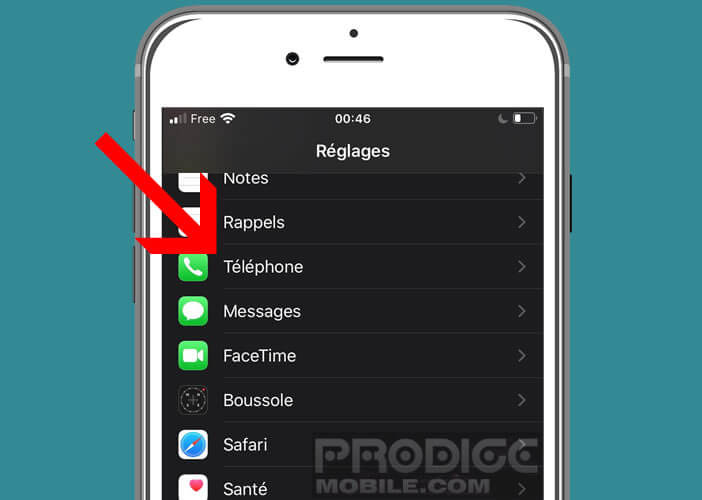
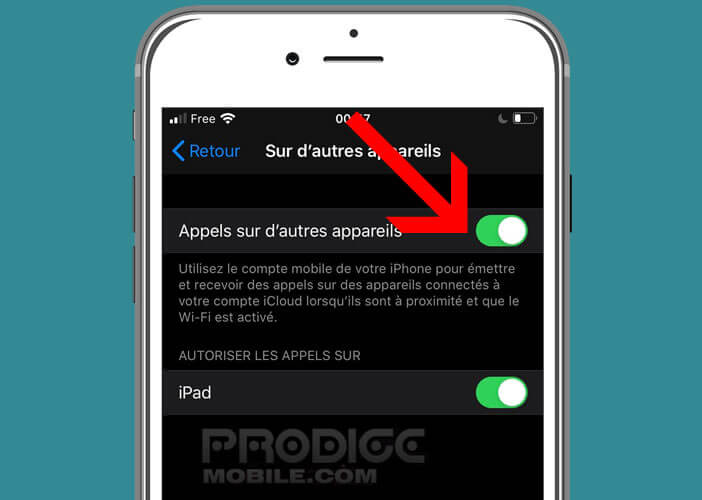
Un commentaire
Cette fonction n’existe pas.